Quais serviços de streaming de música você gostaria de escolher para ouvir música, Apple Music, Spotify, Amazon Música e Pandora? Todos eles são populares entre as pessoas, mas se você gosta de assistir a videoclipes, o Apple Music pode ser sua melhor escolha, pois o Apple Music lançou uma seção de exibição de videoclipes, o que significa que os usuários podem vaporizar vídeos do Apple Music facilmente. Além disso, como o Apple Music está disponível no iTunes e para dispositivos iOS e Android, é muito conveniente para os usuários do Apple Music desfrutar de músicas e vídeos do Apple Music a qualquer hora e em qualquer lugar. Além disso, é muito fácil encontrar e assistir a videoclipes no Apple Music, mesmo que você seja verde.
Parte 1. Breve introdução para os videoclipes da Apple
Primeiro de tudo, deixe-me mostrar mais sobre os vídeos da Apple Music.
Desde o início dos serviços da Apple Music, os videoclipes sempre foram uma das opções da Apple Music. Recentemente, a Apple Inc. lançou o iTunes 12.7.4 e o iOS 11.3, a atualização especificamente e o sistema aumentam uma nova seção de vídeo da Apple Music para que os usuários possam reproduzir vídeos de música consecutivos através de listas de reprodução. Como o Apple Music oferece várias categorias de videoclipes, incluindo Classic, Pop, R&B, etc., você definitivamente pode encontrar alguns videoclipes de que gosta. Mas você deve observar que o formato dos vídeos do Apple Music são arquivos de vídeo M4V protegidos, que é o mesmo dos filmes do iTunes.
Parte 2. Como encontrar e assistir a vídeos musicais da Apple
É tão fácil desfrutar de vídeos do Apple Music no Apple Music, mas se você não souber como encontrar e assistir a vídeos do Apple Music, poderá seguir as etapas abaixo.
Para encontrar alguns vídeos da Apple Music que você deseja:
Passo 1. Primeiro, inicie o iTunes atualizado no seu computador e faça login na sua conta. Se o seu iTunes não for a versão mais recente, baixe a versão mais recente.
Passo 2. Em seguida, digite o nome dos vídeos do Apple Music que você deseja assistir na caixa "Procurar" no canto superior direito da interface.
Passo 3. Depois disso, você encontrará os vídeos do Apple Music que você gosta. Agora você pode clicar em um deles para assisti-los.
Para encontrar alguns dos melhores vídeos de música da Apple:
Caso você queira apenas procurar alguns dos melhores vídeos de música para assistir, aqui está o melhor guia para você.
Passo 1. Certifique-se de ter instalado o iTunes mais recente e faça login na sua conta.
Passo 2. Selecione um gênero que você gosta na parte superior da interface, então você verá muitos vídeos de música que podem ser do seu interesse.
Passo 3. Encontre e clique nos videoclipes que você gosta de assistir.
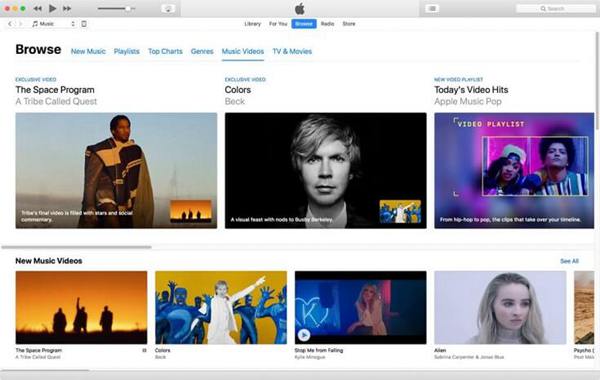
Parte 3. Como baixar vídeos da Apple Music
Como mostrado acima, você pode encontrar e assistir facilmente a vídeos do Apple Music. Mas se você quiser assistir a vídeos da Apple Music em vários dispositivos offline, por que não baixar vídeos da Apple Music? Mas mesmo que você tenha baixado os vídeos do Apple Music, você não tem permissão para assisti-los em dispositivos iOS não autorizados, pois os vídeos do Apple Music contêm proteção DRM. Para desfrutar de vídeos da Apple Music em vários dispositivos offline, pode ser necessário remover o DRM dos vídeos de música. Para fazer isso, é melhor você baixar um conversor M4V eficiente como Conversor TuneFab M4V a princípio, que é um software profissional para converter vídeos M4V para MP4 e remover a restrição de DRM. Este software confiável permite que você salve todas as legendas, legendas e faixas de áudio e anúncio 5.1.
Portanto, agora basta baixar o TuneFab M4V Converter clicando no botão "Experimentar gratuitamente" antes de baixar os vídeos da Apple Music. Em seguida, siga os passos abaixo.
Etapa 1. Compre vídeos musicais da Apple na iTunes Store
Primeiro de tudo, inicie o iTunes mais recente. Encontre os vídeos do Apple Music que você gosta no iTunes seguindo as etapas mencionadas acima e, em seguida, compre vídeos de música e faça o download para a Biblioteca do iTunes.
Etapa 2. Registre o Programa
Depois de baixar os vídeos da Apple Music, você pode começar a convertê-los com a ajuda do TuneFab M4V Converter. Para garantir que você possa converter vídeos do Apple Music para MP4 sem qualquer restrição, recomendamos que você registre o programa primeiro. O que você precisa fazer é clicar no botão "Registrar" na janela pop-up ao iniciar o programa e clicar em SUA PARTICIPAÇÃO FAZ A DIFERENÇA para pagar pelo programa e digite o "Código de Ativação" que você recebeu, por último clique no botão "Desbloquear" para obter a versão completa.
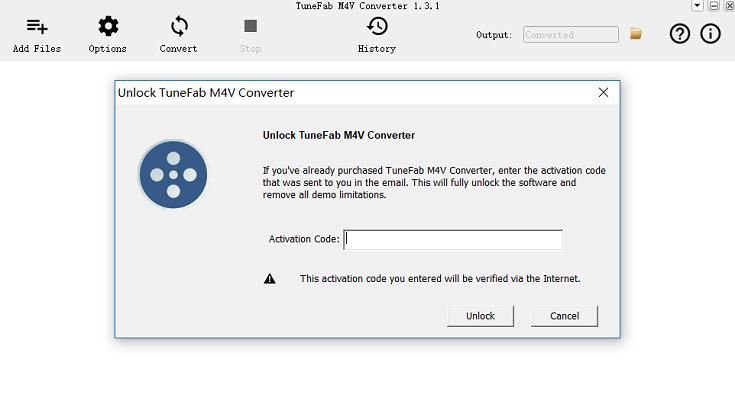
Etapa 3. Adicionar vídeos musicais da Apple ao programa
Após o registro, você pode adicionar vídeos da Apple Music clicando no botão "Adicionar arquivos" e, em seguida, poderá encontrar todos os vídeos de música baixados na lista "Vídeos de música". Basta escolher o videoclipe que deseja converter para MP4 e clicar no botão "Adicionar". Ou você pode clicar diretamente em "Adicionar tudo" para adicionar todos os vídeos de música.
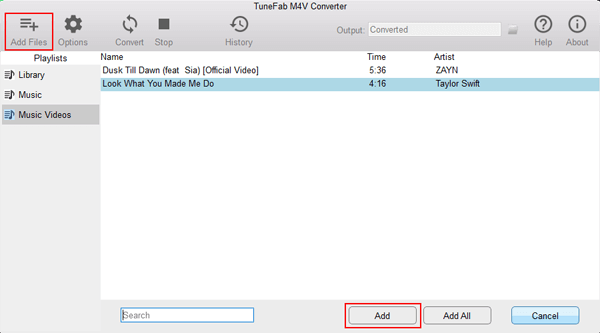
Etapa 4. Comece a converter vídeos de música da Apple para MP4
O último passo é clicar no botão "Converter" na barra de menu para permitir que o programa comece a converter seus vídeos do Apple Music para MP4. Basta esperar alguns minutos e então você obterá os vídeos do Apple Music no formato MP4 clicando no botão "Arquivo" na barra de menu.
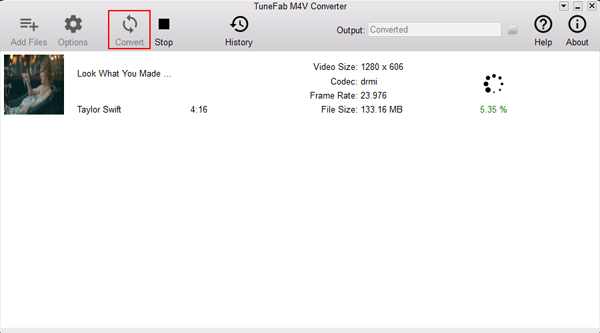
Agora, você pode tentar encontrar alguns vídeos do Apple Music nos quais está interessado, baixá-los e convertê-los para MP4 por Conversor TuneFab M4V para desfrutar de vídeos da Apple Music em vários dispositivos a qualquer hora e em qualquer lugar. Mas se você quiser ouvir música em qualquer dispositivo iOS não autorizado, o outro produto do TuneFab pode ser necessário, TuneFab Apple Music Converter que é uma ferramenta de remoção confiável e eficiente do Apple Music DRM.












